win10电脑用久后容易出现例如电脑开不了机等各种问题,那么电脑开不了机怎么办?win10电脑无法开机的原因有很多,需要一一验证。今天,小编就带大家了解一下常见的win10电脑开不了机的原因和解决方法。
工具/原料:
系统版本:windows10
品牌型号:荣耀MagicBook Pro
方法/步骤:
1. 检查电源。看连接线是否脱落、是否接触不良。未按启动键,如果系统徽标的时间出现按电源键关闭的情况,重复三次。

2. 等待电脑自动诊断修复完成后,选择高级选项。
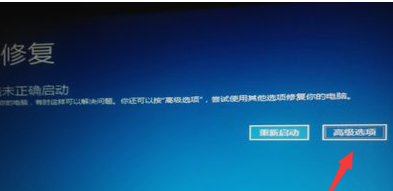
电脑坏了如何重装系统win10
如果使用的win10电脑操作不当或者系统故障都可能出现电脑进不去等情况,这时电脑坏了如何重装系统呢?想要重装系统win10的方法是有多种的,下面就教下大家电脑坏了重装系统win10的方法步骤。
3. 依次点击故障排除>>高级选项>>启动设置,然后选择重启。

4. 点击F4键进入安全模式。
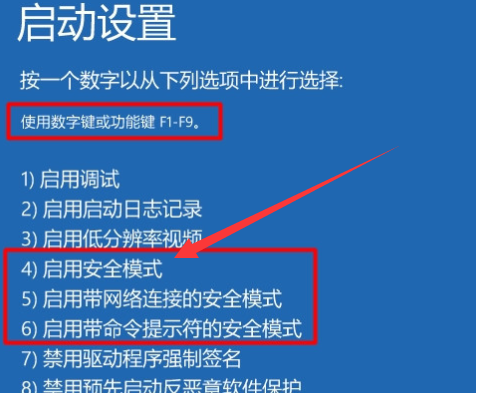
5. 通过安全模式卸载最近安装的软件、驱动、查杀病毒。最好回想一下在电脑启动失败前是否已经设置好,方便快速解决问题。

注意事项:如果无法进入安全模式,可能是系统或硬件问题,可先尝试借助U盘重装系统解决。
总结:win10电脑开不了机怎么办怎么重装解决
以上就是电脑技术教程《win10电脑开不了机怎么办》的全部内容,由下载火资源网整理发布,关注我们每日分享Win12、win11、win10、win7、Win XP等系统使用技巧!极客狗重装系统win10的操作步骤
极客狗是一款操作简易的装机工具,可以实现一键重装系统。那么极客狗怎么重装win10系统呢?下面小编就给大家带来极客狗重装系统win10的操作步骤。






